Csatlakozó osztályozó címeket (kladr) 1c vállalkozás 7
Ebben a cikkben lesz szó, hogy hol találja az aktuális osztályozó és hogyan kell csatlakoztatni a konfiguráció a 1C: Enterprise 7.7.
Példaként fogjuk használni a konfiguráció könyvelés, felülvizsgálat 4.5 a verzió (7.70.529)
Először meg kell találni a tényleges fájlokat osztályozó. Selejtező megjelent lemezen ETS és ez a lehetőség, hogy kihasználják a regisztrált felhasználók, akik feliratkoztak az információs és technikai támogatás (ITS).
Tehát archív fájlok betöltése, most kell kicsomagolni bármely kényelmes helyen a merevlemezen, például C: \ 1CInfo \ KLADR. A következő fájlok jelenjenek meg
Válassza az Eszközök - Információ a szervezés és a nyitott ablakban, kattintson a gombra a sárga borítékot.



Keresse meg a mappát, a második módszer, ne aggódj, ha nem látja a fájlokat, ez rendben van, csak a Választás gombra. A végén, az összes mezőt ki kell tölteni a sorban a teljes elérési utat a könyvtárba, ahol a fájlokat osztályozó, ahogy. Ha bármely mező üres vagy töltött hibásan másolja az utat az első mezőben, és helyezze minden más területen. Kattintson a Letöltés gombra.

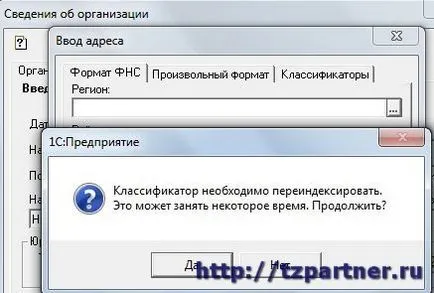
Bár van egy folyamat, és ez elég hosszú (minden attól függ, a kapacitás a számítógép), akkor megjelenik egy kép.
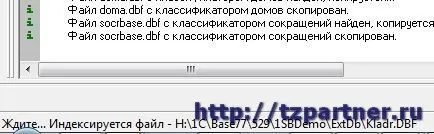
Végén újra indexelést, a régiók jegyzékét jelenik meg előtted - azt mondják, hogy a folyamat összekötő osztályozó sikeresen befejeződött.
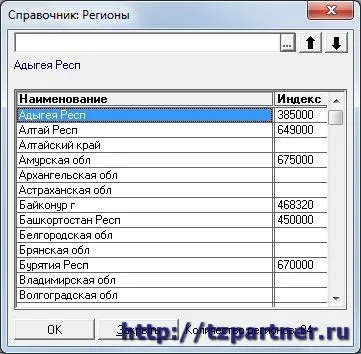
És az utolsó akkord. Amikor először kerül kiválasztásra a megfelelő mezőbe az utcán, akkor megkérdezi, hogy újra index az utcákon fájlt, akkor a válasz igen. és miután ez a folyamat nem más, mint nem akadályozza meg a az osztályozót.